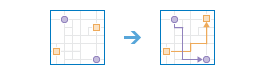Startpunkte mit Zielen verbinden
Mit "Startpunkten mit Zielen verbinden" wird die Fahrzeit oder Entfernung zwischen Punktepaaren gemessen. Mit diesem Werkzeug können geradlinige Entfernungen, Entfernungen in Abhängigkeit von einem Reisemodus wie etwa "Gehen" oder "Fahren" oder Fahrzeiten in Abhängigkeit von einem Reisemodus erfasst werden. Mit diesem Werkzeug haben Sie folgende Möglichkeiten:
- Berechnen Sie die Gesamtstrecke oder -zeit, die Pendler von ihrem Wohnort zum Arbeitsplatz aufwenden müssen.
- Ermitteln Sie, wie weit Kunden fahren, um in Ihrem Geschäft einzukaufen. Verwenden Sie diese Informationen, um Ihr Marktpotenzial zu definieren, insbesondere bei der gezielten Ausrichtung von Werbekampagnen oder der Auswahl neuer Geschäftsstandorte.
- Berechnen Sie die erwarteten Reisekilometer für Ihre Fahrzeugflotte. Führen Sie anschließend das Werkzeug "Zusammenfassen (innerhalb)" aus, um die Kilometerzahl nach Bundesland oder anderen Regionen zu erfassen.
Auf der Basis der angegebenen Start- und Endpunkte erstellt das Werkzeug einen Layer mit Routenlinien und Messwerten zwischen den zugeordneten Startpunkten und Zielen.
Wenn die Option Aktuelle Kartenausdehnung verwenden aktiviert ist, werden nur die Features in der Analyse berücksichtigt, die in der aktuellen Kartenausdehnung sichtbar sind. Wenn diese Option deaktiviert ist, werden alle Features im Eingabe-Layer berücksichtigt, auch diejenigen, die sich außerhalb der aktuellen Kartenausdehnung befinden.
Punkt-Layer auswählen, der die ursprünglichen Positionen darstellt
Den Punkt-Layer auswählen, der den bzw. die Startpunkte darstellt. Das Werkzeug unterstützt bis zu 5.000 Startpunkte und 5.000 Ziele.
Wenn Sie einen Layer mit genau einem Startpunkt auswählen, wird er mit allen Zielen verbunden.
Neben einem Layer aus Ihrer Karte können Sie auch die Option Analyse-Layer des Living Atlas auswählen oder Analyse-Layer auswählen unten in der Dropdown-Liste auswählen. Hiermit wird eine Galerie mit einer Sammlung von Layern geöffnet, die für viele Analysen hilfreich sind.
Ziel-Layer auswählen
Wählen Sie den Layer mit dem bzw. den Zielen aus, mit denen die Startpunkte verbunden sein sollen. Das Werkzeug unterstützt bis zu 5.000 Startpunkte und 5.000 Ziele.
Wenn Sie einen Layer mit genau einem Ziel auswählen, werden alle Startpunkte mit diesem Ziel verbunden.
Wenn ein Startpunkt und viele Ziele vorhanden sind, verbindet das Werkzeug den Startpunkt mit jedem Ziel.
Neben einem Layer aus Ihrer Karte können Sie auch die Option Analyse-Layer des Living Atlas auswählen oder Analyse-Layer auswählen unten in der Dropdown-Liste auswählen. Hiermit wird eine Galerie mit einer Sammlung von Layern geöffnet, die für viele Analysen hilfreich sind.
Wenn viele Startpunkte und viele Ziele vorhanden sind, benötigen Sie zwei Felder zur Definition der Startpunkt-Ziel-Paare: ID-Feld in Startpunkten und Übereinstimmendes ID-Feld in Zielen. Das Werkzeug verbindet die Startpunkt-Ziel-Paare während der Analyse. Angenommen, Sie verfügen über zwei Startpunkte mit den ID-Feldwerten Rosie und Harold und zwei Ziele mit denselben ID-Werten. Der Startpunkt Rosie wird mit dem Ziel Rosie und Harold wird mit Harold verbunden. Es werden keine anderen Verbindungen hergestellt bzw. Messungen durchgeführt.
Die ID-Werte müssen in jedem Layer eindeutig sein. Der Ziel-Layer darf beispielsweise keine zwei Rosie-Werte aufweisen. Die Werte in den Startpunkt- und Ziel-Layern müssen exakt übereinstimmen, um Paare zu erstellen; Harold wird nicht mit dem falsch geschriebenen Wert Harodl verbunden.
Messen
Legen Sie fest, ob Startpunkte unter Verwendung einer geradlinigen Entfernung oder eines Reisemodus mit Zielen verbunden werden sollen. Die Ausgaberoute folgt Straßen und Gehwegen, wobei alle geltenden Verkehrsregeln wie Einbahnstraßen und unzulässige Wendepunkte berücksichtigt werden. Die verfügbaren Reisemodi werden vom Administrator Ihrer Organisation bestimmt.
Bei Auswahl von Fahrzeit, Fahrzeit auf Landstraßen oder Lkw-Fahrzeit werden Optionen zum Messen der Fahrzeit bereitgestellt.
-
Deaktivieren Sie Verkehrsdaten verwenden, um die schnellsten Routen basierend auf festgelegten Geschwindigkeiten zu suchen.
Deaktivieren Sie diese Option, wenn Sie eine allgemeine Fahrzeitmessung und nicht etwa ein Ergebnis wünschen, das anhand einer sich ständig ändernden Verkehrslage für eine bestimmte Abfahrtzeit berechnet wird.
-
Aktivieren Sie die Option Verkehrsdaten verwenden, um die schnellsten Routen basierend auf einer angegebenen Startzeit und sich ändernden Verkehrsbedingungen zu suchen. Wenn Sie außerdem die Option Live-Verkehrsdaten auswählen, wird die Abfahrtzeit von den Startpunkten auf die aktuelle Uhrzeit festgelegt und aktuelle und vorhergesagte Fahrgeschwindigkeiten werden von Sensoren und Feeds referenziert, um die Routen zu erstellen. Die vorhergesagten Fahrgeschwindigkeiten werden berechnet, indem Geschwindigkeitsdaten des Live-Verkehrs und aktuelle Ereignisse wie das Wetter referenziert werden. Fahrgeschwindigkeiten werden für die nächsten 12 Stunden vorhergesagt, damit Sie die Abfahrtzeit mit dem Schieberegler auf bis zu 12 Stunden im Voraus einstellen können.
Verwenden Sie diese Einstellungen, um die Fahrzeiten zu ermitteln, wenn Sie zum aktuellen Zeitpunkt, in einer Stunde ab dem aktuellen Zeitpunkt usw. abfahren.
-
Wenn Sie die Option Verkehrsdaten verwenden aktivieren und Verkehrsdaten auf Grundlage von normalen Bedingungen für einen Tag und eine Uhrzeit auswählen, findet das Werkzeug die schnellsten Routen basierend auf historischen Durchschnittsgeschwindigkeiten für jedes 5-Minuten-Intervall über eine normale Woche hinweg. Die Ergebnisse umfassen Verkehrsdaten, lassen jedoch den Einfluss aktueller Verkehrssituationen und -ereignisse außer Acht, die erheblich von der Norm abweichen können.
Sie können diese Einstellungen für historische Verkehrsdaten verwenden, um beispielsweise folgende Frage zu stellen: Wie lange dauert es im Allgemeinen, diese Ziele zu erreichen, wenn an einem Mittwoch um 11:30 Uhr losgefahren wird?
Die festgelegte Zeit bezieht sich auf die Zeitzone, in der sich die Startpunkte befinden. Wenn Sie die Uhrzeit also auf 8:00 Uhr festlegen und über zwei Startpunkte verfügen, einen in New York und den anderen in Los Angeles, werden die Routen für die Abfahrtzeit von 8:00 Uhr Eastern Time bzw. 8:00 Uhr Pacific Time angenommen wird.
Beachten Sie, dass Zeit vergeht und Verkehrslagen sich ändern, während sich ein Fahrzeug vom Startpunkt wegbewegt. Das Werkzeug "Startpunkte mit Zielen verbinden" berücksichtigt diese Unterschiede, wenn Sie die Option Verkehrsdaten verwenden aktivieren. Allerdings unterstützen nicht alle Regionen Verkehrsdaten. Klicken Sie in dem Werkzeug auf den Link Verfügbarkeit anzeigen, um zu ermitteln, ob dies für Ihr Einzugsgebiet zutrifft.
Für die Lkw-Fahrzeit können dynamische, auf den Verkehrsbedingungen basierende Reisegeschwindigkeiten bis maximal zur gesetzlichen Höchstgeschwindigkeit für Lkw zugrunde gelegt werden. Wenn beispielsweise die dynamische Geschwindigkeit für eine Straße auf Grundlage der Live-Verkehrsdaten bei 100 km/h liegt, die zulässige Höchstgeschwindigkeit für Lkw auf dieser Straße jedoch 80 km/h beträgt, werden in der Berechnung für diese Straße 80 km/h zugrunde gelegt.
Barriere-Layer auswählen
Mindestens ein Feature, das als vorübergehende Einschränkung (also Barriere) bei der Fahrt auf den zugrunde liegenden Straßen fungiert Sie können die Barrieren anhand von Punkt-, Linien- oder Polygon-Features angeben.
Eine Punkt-Barriere kann zum Modellieren eines umgefallenen Baumes, eines Unfalls, einer herabhängenden Stromleitung oder eines beliebigen anderen Objekts, das den Verkehr an einer bestimmten Position auf der Straße blockiert, verwendet werden. Die Fahrt auf der Straße ist zulässig, jedoch nicht die Fahrt durch die Barriere. Sie können bis zu 250 Features, die als Punkt-Barrieren fungieren, hinzufügen.
Eine Linien-Barriere unterbindet den Verkehr an allen Punkten, an denen die Barriere Straßen schneidet. Mit einer Linien-Barriere kann beispielsweise eine Parade oder Demonstration modelliert werden, die den Verkehr über mehrere Straßenzüge hinweg blockiert. Wenn die Anzahl der Straßen-Features, die sich mit allen Linien-Barrieren schneiden, 500 überschreitet, gibt das Werkzeug einen Fehler zurück
Eine Polygon-Barriere unterbindet den Verkehr an allen Punkten, an denen das Polygon Straßen schneidet. Dieser Barrierentyp wird beispielsweise verwendet, um überflutete Bereiche des Straßennetzes zu modellieren und den Straßenverkehr in diesen Bereichen zu sperren. Wenn die Anzahl der Straßen-Features, die sich mit allen Polygon-Barrieren schneiden, 2000 überschreitet, gibt das Werkzeug einen Fehler zurück
Name des Ergebnis-Layers
Der Name des Feature-Layers, der in Eigene Inhalte erstellt und der Karte hinzugefügt wird. Wenn der Feature-Layer bereits vorhanden ist, werden Sie aufgefordert, einen anderen Namen einzugeben. Der Feature-Layer enthält einen Layer für jedes der folgenden Elemente: Routen, nicht zugewiesene Startpunkte und nicht zugewiesene Zielpunkte, wenn einige Startpunkte nicht mit ihren Zielpunkten verbunden werden können.
Wenn Sie Routen-Layer einbeziehen auswählen, wird jede Route des Ergebnisses auch als Routen-Layer gespeichert. Ein Routen-Layer umfasst alle Informationen einer bestimmten Route wie zum Beispiel die Stopps, die der Route zugewiesen sind, oder die Wegbeschreibungen. Das Erstellen von Routen-Layern ist nützlich, wenn Sie die einzelnen Routen für andere Mitglieder in Ihrer Organisation freigeben oder wenn Sie die Routen mithilfe der Schaltfläche Wegbeschreibung im Map Viewer weiter bearbeiten möchten. Für die Namen der Routen-Layer wird der Name des angegebenen Feature-Layers als Präfix verwendet. Dazu hinzugefügt wird der Routenname, der bei der Analyse generiert wurde, um einen eindeutigen Namen für jeden Routen-Layer zu erstellen.
Die maximale Anzahl von Routen-Layern, die erstellt werden können, beträgt 1.000. Wenn das Ergebnis mehr als 1.000 Routen enthält und Routen-Layer einbeziehen aktiviert ist, erstellt das Werkzeug lediglich den Ausgabe-Feature-Service.
Über das Dropdown-Menü Ergebnis speichern in können Sie den Namen eines Ordners in Eigene Inhalte angeben, um darin den Feature-Layer und die ggf. erstellten Routen-Layer zu speichern.